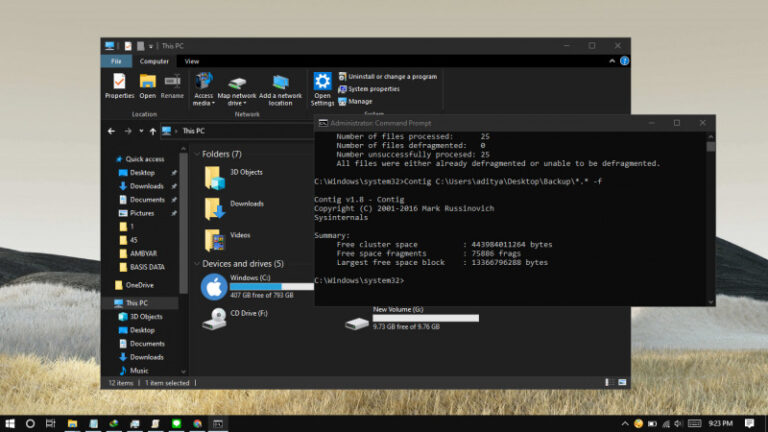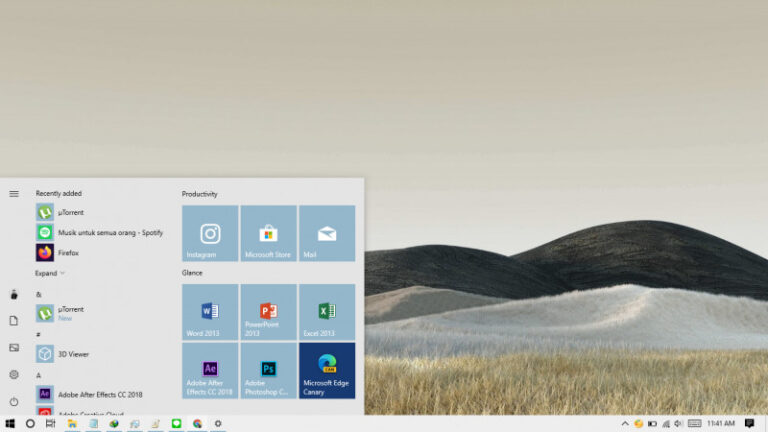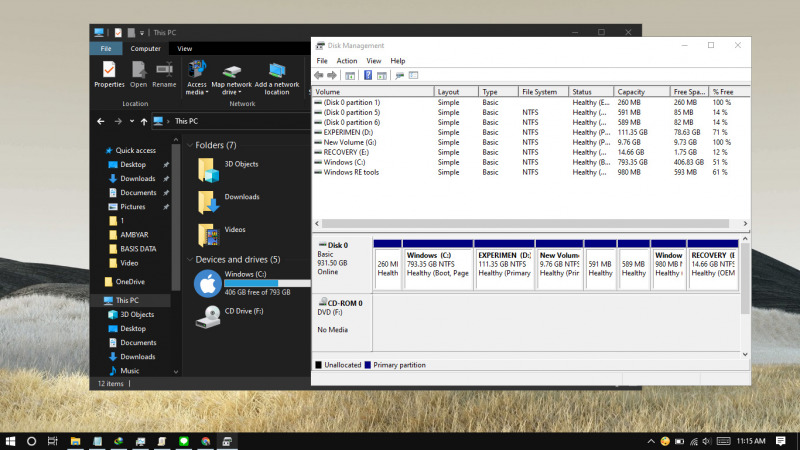
Ketika media penyimpanan USB seperti flash disk, sd card, ataupun hard disk eksternal dipasang, Windows secara otomatis memberikan drive letter sesuai dengan huruf alfabet yang masih tersedia. Tetapi jika ingin, kamu bisa menetapkan drive letter secara permanen pada penyimpanan USB, jadi setiap penyimpanan USB yang terpasang akan tetap menggunakan drive letter yang sama.
Baca juga:
- Cara Membuat File Dummy di Windows 10
- Cara Mengetahui Sejak Kapan Sebuah Partisi Dibuat
- Cara Reset Firewall di Windows 10 dengan Command Prompt
- Memahami Penamaan dalam File ISO Windows
- Cara Download Windows 10 versi Lama
- Cara Download dan Membuat Bootable ISO Windows 10 dengan Rufus
Menetapkan Drive Letter secara Permanen pada USB Storage
- Tancapkan USB storage, entah itu flash disk ataupun penyimpanan eksternal lainnya.
- Buka Windows Run, ketikan diskmgmt.msc.
- Klik kanan pada USB storage yang kamu tancapkan, kemudian pilih opsi Change Drive Letters and Paths.

- Pilih opsi Change.
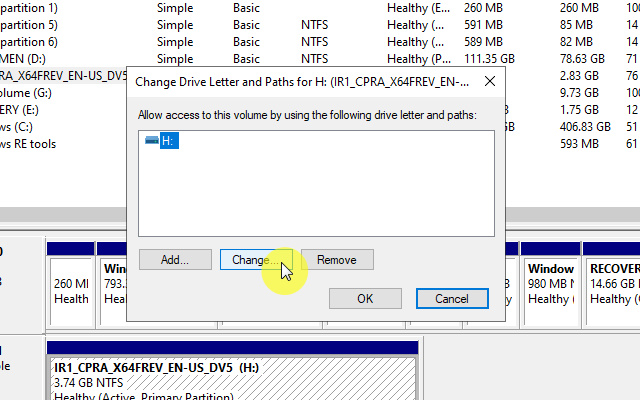
- Buka menu drop down pada opsi Assign the following drive letter. Pilih drive letter yang kamu inginkan. Jika sudah klik OK untuk menyimpan perubahan.

- Ketika muncul jendela peringatan, klik OK.
- Done.
Setelah proses selesai, kamu dapat langsung memastikan dengan cara mencabut lalu memasang kembali USB storage. Cara ini bekerja pada semua jenis penyimpanan seperti USB drives, flash drives, memory stick, smartphone, dan kemera.